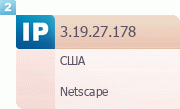Для чего нужна регистрация и как это сделать:
1. Для чего нужна регистрация:
Во-первых, для того, чтобы быть полноправным участником нашего сайта, т.е. иметь возможность просматривать все страницы и добавлять в них материал и комментарии, участвовать в форумах и т.д. Несмотря на то, что сайт, в первую очередь, ориентирован на выпускников училища и их наставников, участниками могут быть все желающие.
Во-вторых, регистрация ни к чему не обязывает: просто зарегистрированный участник, становится открытым для всех зарегистрированных пользователей, а насколько полными будут ваши данные, зависит лично от вас.
Главная цель проекта: дать возможность всем выпускникам и их бывшим наставникам найти друг друга и иметь возможность для общения.
В-третьих, каждый из вас может высказать свои соображения по организации сайта. Все пожелания будут учтены или вынесены на мини-форум для всеобщего обсуждения. В принципе, каждый зарегистрированный участник может сам создать там любую тему.
2. Как зарегистрироваться:
Сайт входит в систему uNet. Мы рекомедуем вам зарегистрироваться в системе uNet, заполнив форму регистрации, что позволит не только авторизоваться без регистрации на всех сайтах, входящих в систему (таких сайтов более
1 000 000, узнать их можно по значку ![]() в форме входа), но и получить ряд других возможностей.
в форме входа), но и получить ряд других возможностей.
Процедура регистрации проста:
- Щелкните по кнопке "Регистрация" и заполните форму регистрации.
- Звездочкой отмечены поля, обязательные для регистрации.
- Если кто-то очень сильно дорожит своим e-mail, можете для этого легко создать другой, на том же mail.ru, yandex.ru и им подобных серверах.
- По указанному e-mail нужно будет подтвердить регистрацию, поэтому указывайте реально существующий адрес электронной почты. Это еще необходимо и для оперативного информирования зарегистрированных участников проекта.
- Желательно заполнить все поля предложенной формы.
- После регистрации можете добавить или изменить информацию в своем профиле. В частности можно будет добавить свое фото (аватар) и т.д.
- Требования к фото (аватару): размер не более 140 * 140 px и не более 150 Kб. При необходимости оптимизируйте свои фото (как это делать, смотри ниже!).
- Если возникли проблемы с регистрацией, обращайтесь через пункт меню "Обратная связь".
3. Как подтвердить регистрацию:
После регистрации на нашем сайте на ваш e-mail, указанный при регистрации, поступит письмо "Добро пожаловать в uNet-сообщество". Для окончания регистрации вам предложат перейти по указанной ссылке. Если переход по ссылке не сработает, то скопируйте её в адресную строку Вашего браузера.
Если вы не подтвердите ваш e-mail адрес, то не сможете воспользоваться функцией напоминания пароля если забудете пароль от вашего аккаунта.
Как добавлять фотографии в фотоальбомы:
1. Порядок добавления:
- Меню сайта > Фотоальбом > в верхней строке, справа > [ Добавить фотографию] - Выбираете категорию, т. е. в какой альбом добавить фотографию.
- Щелкнув по кнопке "Обзор" выбираете фотографию на своем компьютере, как в обычном проводнике.
- Даете название и описание.
- Если хотите добавить еще фотографию, щелкните по кнопке "+".
- Количество добавляемых фотографий зависит от их размера и возможностей вашего Интернета.
- Щелкните по кнопке "Добавить" и следите за процессом во всплывающем окне.
2. Размеры и формат фотографий:
- Допускаются только изображения формата GIF, JPEG, PNG.
- Максимальный размер фотографии - 500 Kb.
- Максимальная длина названия - 50 символов.
- Максимальная длина описания - 1000 символов.
3. Кто не знаком с форматами:
- Щелкните правой кнопкой мыши по вашей фотографии и в "свойствах" посмотрите какого она формата (справа от точки после названия) и какого размера.
- Если формат не соответствует указанным требованиям, нужно перевести в необходимый (для фотографий лучше JPEG). Оптимальный вариант - воспользоваться программами ACDSee 10 Photo Manager или Adobe Photoshop, у кого их нет - не беда. У всех на компьютере в разделе "Стандартные программы" есть "Paint". Откройте в нем фотографию и "сохраните как", выбрав формат JPEG.
4. Оптимизация размера фотографии:
- Оптимизацию размера фото можно произвести с помощью программы ACDSee 10 Photo Manager или Microsoft Office Picture Manager, входящей в пакет Microsoft Office. Для этого откройте ваше фото с помощью Picture Manager, выберите команду "Изменить рисунки" в строке команд, и используя доступные опции оптимизации: "Изменение размера" или "Сжатие рисунков".
Администратор сайта